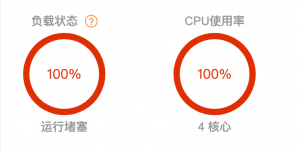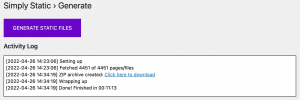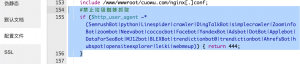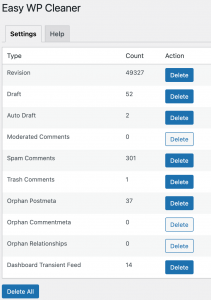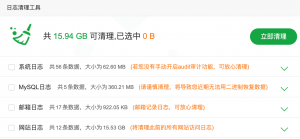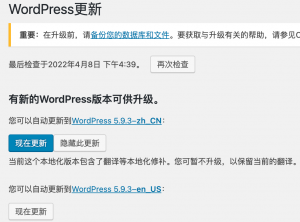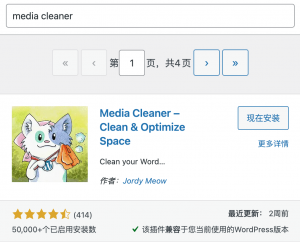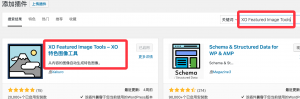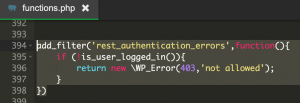wordpress主题怎么安装(wordpress主题安装教程)
- 作者:小小课堂网 - 阅 680 推荐wordpress主题怎么安装?WordPress的主题非常多,我们可以在后台主题中就可以发现很多,也可以去寻找一些个人开发的WordPress主题,有很多不错的开发者制作的主题都是收费的,不过通常价格都不高。
今天,小小课堂网( xxkt.org.cn )带来的是《wordpress主题怎么安装(wordpress主题安装教程)》。希望对大家有所帮助。

一、获取WordPress主题
获取WordPress主题的方式不同,安装方法也会有不同。一般两种常见WordPress主题获取方法:
WordPress后台在线获取与安装;
获取WordPress主题文件后上传安装。
二、WordPress主题安装步骤
1)WordPress后台在线安装
很多WordPress新人不知道我们使用的WordPress后台中官方提供了很多精美的WordPress主题,错误君带大家来了解一下。
步骤一:外观 > 主题 > 添加WordPress主题,进入WordPress后台后,找到外观>主题>添加如下图所示:
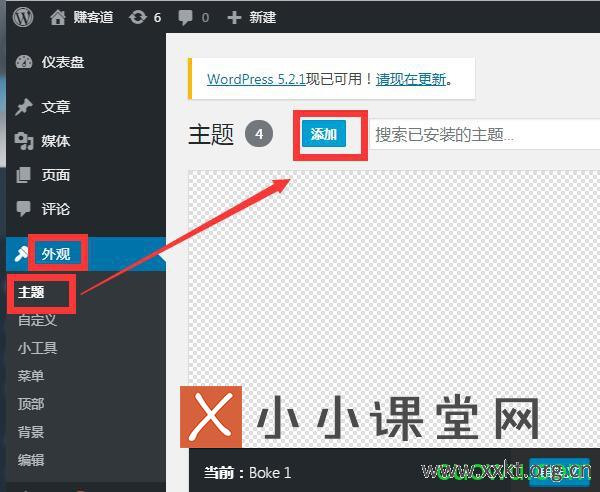
步骤二:挑选喜欢的WordPress主题,默认为“特色”,还可以点后面的“热门”和“最新”,通过点击“特性筛选”可以更容易找到自己所喜欢的WordPress主题类别。
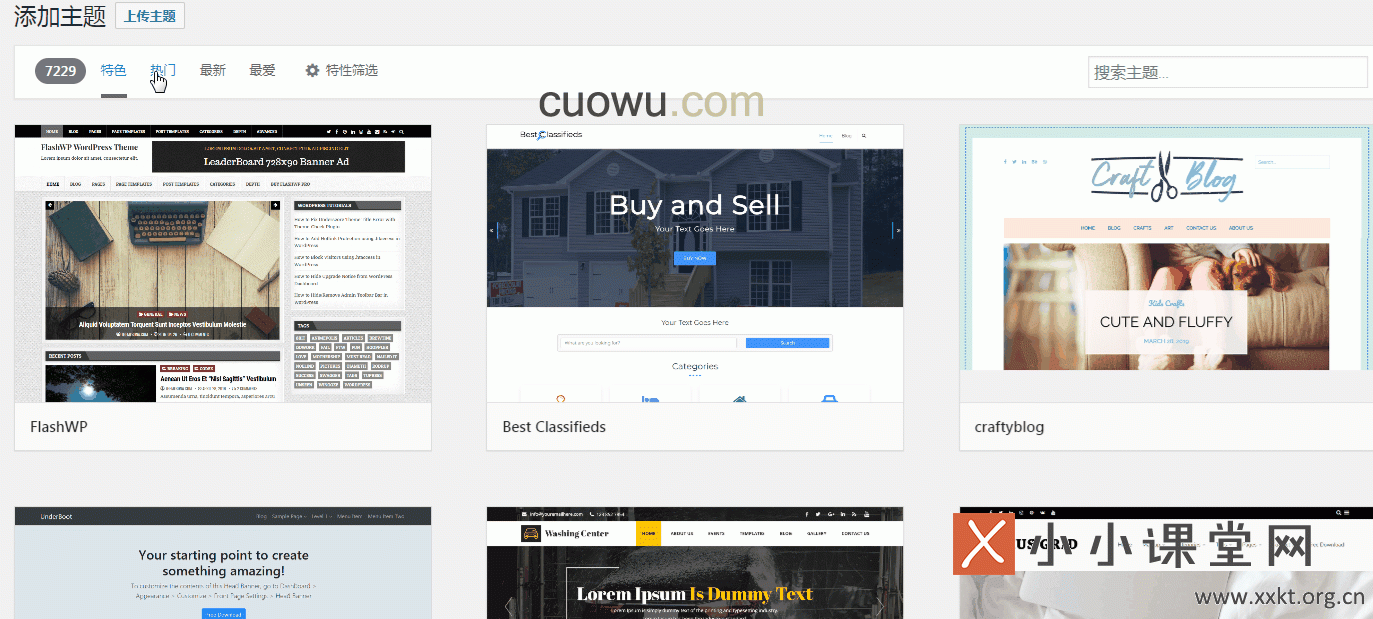
步骤三:预览WordPress主题效果,避免安装后不喜欢还得删。

步骤四:WordPress主题在线安装,预览好之后觉得喜欢就直接点击“安装”(当然,也可以不预览直接点击上图中的安装),如下图所示的“安装”按钮。
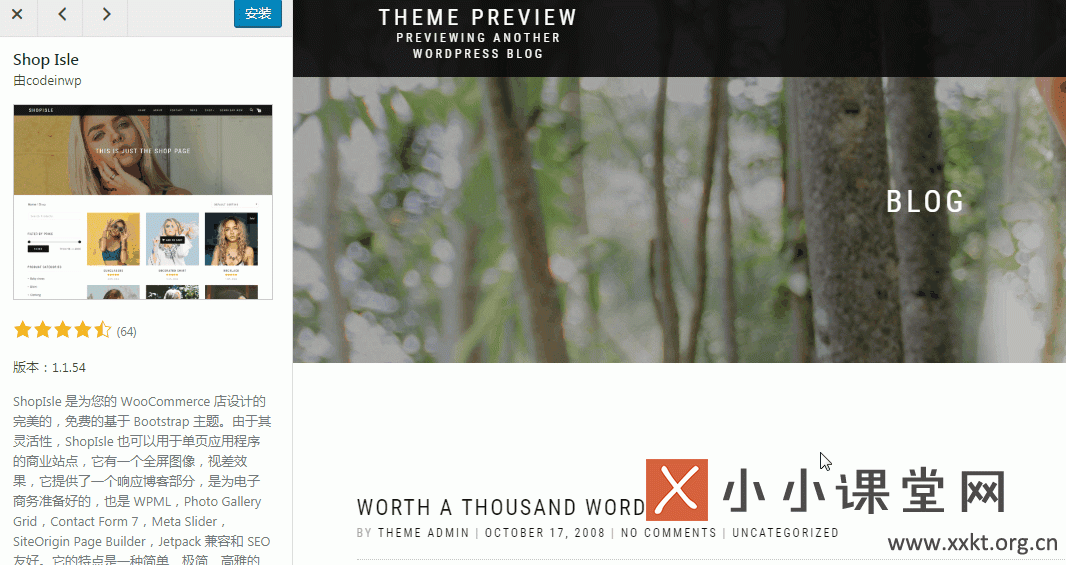
步骤五:启动WordPress主题,如下图中的“启用”按钮。
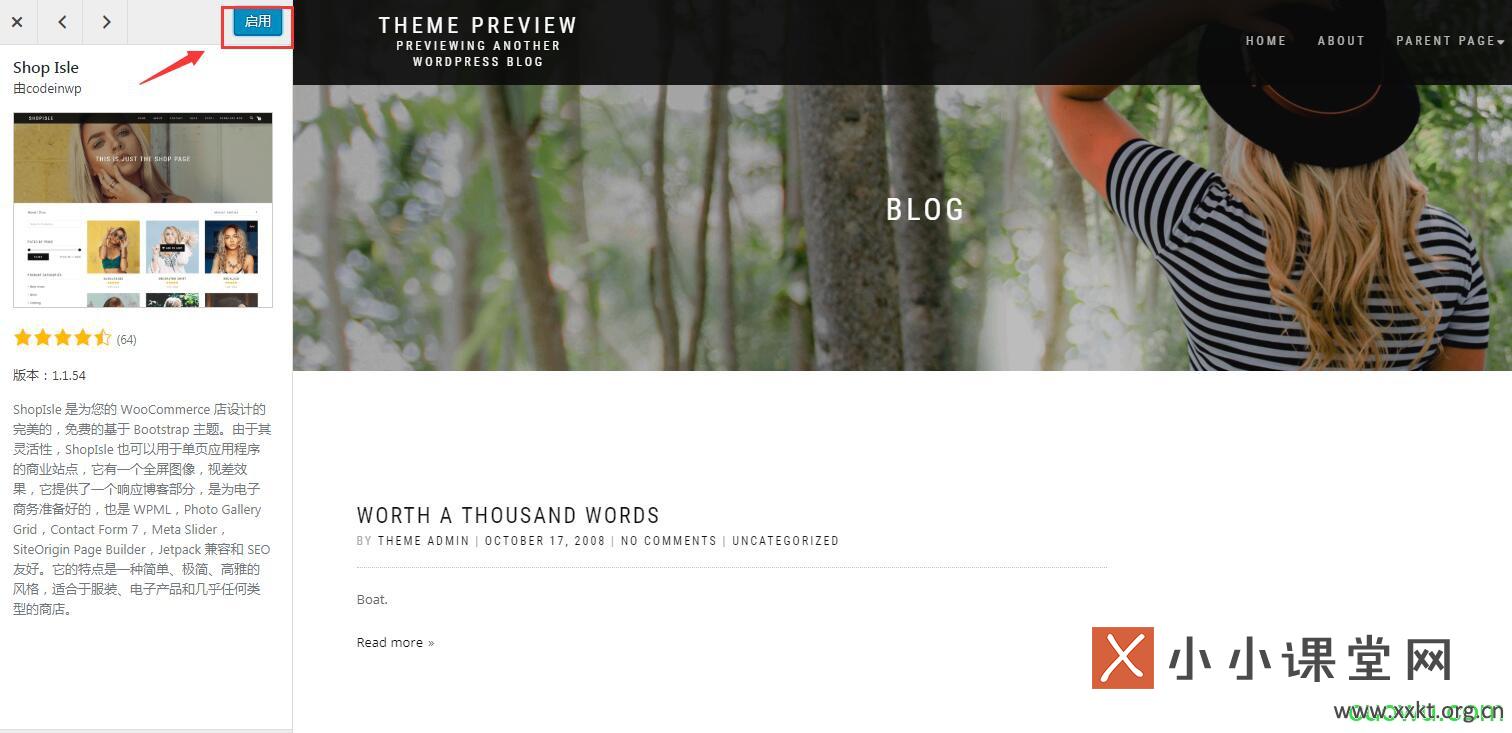
以上就是在线WordPress主题安装的全部过程了。
2)WordPress主题文件上传与安装
我们可以从各种途径获取一些WordPress主题的文件,通常为zip格式。我们可以通过WordPress后台直接上传这些zip压缩包,也可以直接将解压缩后的文件直接通过FTP上传至WordPress网站根目录下的“wp-content”下的“themes”文件夹下。

下面错误君主要来讲述通过WordPress后台来操作的,因为大部分人使用的都是直接在后台上传的方式。
步骤一:上传WordPress主题,点击如下图“上传主题”按钮即可。
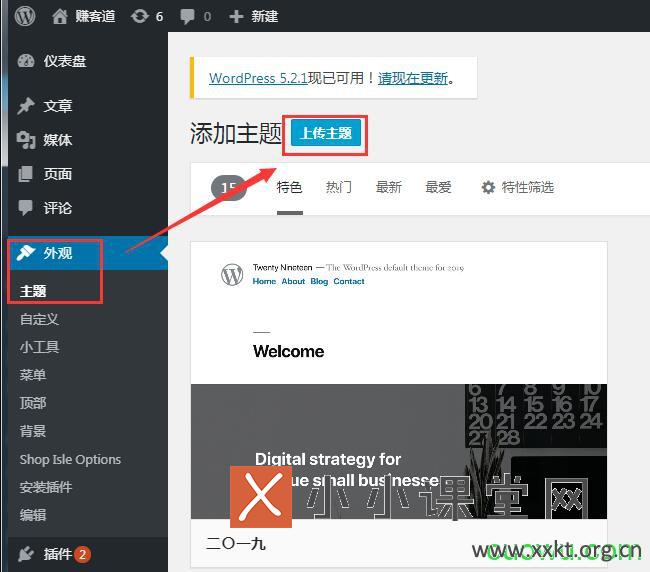
步骤二:选择并安装.zip格式的WordPress主题,如下图所示,点击“选择文件”,点击“现在安装”。
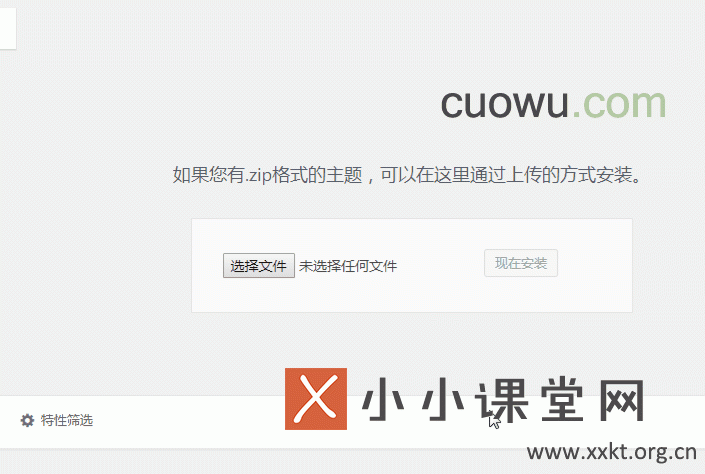
步骤三:启动WordPress主题,当现实WordPress主题安装成功后,点击出现的“启用”即可。
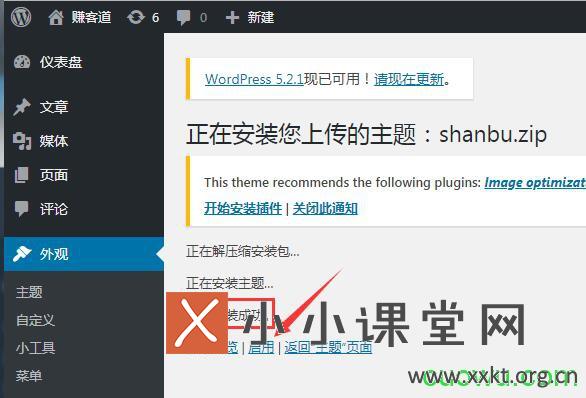
至此.zipWordPress主题的安装就此结束。
另外提一句,通过上传WordPress主题的不会出现“启用”提示,我们只需要进入主题界面就可以发现新的主题了(原来就在这个界面的刷一下就会出现)。
以上就是小小课堂网( xxkt.org.cn )带来的是《wordpress主题怎么安装(wordpress主题安装教程)》。感谢您的阅读。
本文最后一次更新时间:2022年2月28日
随机文章
seo全攻略技巧(如何提升网站在360搜索的展现效果)
seo成功的案例和分析(网站seo分析报告案例)
品牌营销策划方案怎么做(2022最新企业网络品牌推广方案)
小小课堂SEO培训(Google跨网站恶意软件警告)
小小课堂SEO培训(企业熊掌号权益有哪些)
广州SEO培训在哪里学习SEO(广州seo在线培训机构学校)
张家口SEO培训教程(搜索引擎友好的URL设计原则)
衡水SEO培训教程(什么是404页面错误是什么意思)
本文《wordpress主题怎么安装(wordpress主题安装教程)》由小小课堂网整理或原创,侵删,欢迎转载并保留版权:https://xxkt.org.cn/ 感谢您的阅读。
本站提供SEO培训、咨询、诊断,QQ:2216876660 微信:huowuyan 公众号:小小课堂网